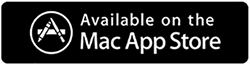Maneiras de corrigir o YouTube que não funciona no Safari
Publicados: 2021-12-26O YouTube está entre os melhores aplicativos de compartilhamento de vídeo do mundo hoje, onde você pode fazer upload, download e assistir milhões de vídeos todos os dias. No entanto, às vezes você pode acabar com um problema do YouTube não funcionar no Safari devido a motivos desconhecidos por todos. Esses problemas podem ser corrigidos em casa rapidamente e você pode curtir o YouTube no Safari. Neste blog, veremos quais são os motivos para o YouTube não funcionar no Safari e quais são as possíveis correções para ele.
Leia também: Dicas para editar seus vídeos do YouTube
Por que o YouTube não funciona no safari?
Existem vários motivos para esse problema que ocorre no Safari, alguns dos quais estão listados abaixo.
- Problemas de plugins de terceiros geralmente causam essa restrição
- Problemas de disco no Mac
- Alteração nas configurações de segurança ou rede
- O servidor do YouTube é fraco
- Problema do provedor de serviços de Internet
- Falhas ou navegador corrompido
- Pouco armazenamento no Mac
- Alto uso da CPU
- Aplicativo do YouTube corrompido ou desatualizado
- Data e hora incorretas no Mac
Todas essas são possíveis razões pelas quais o YouTube não funciona no Safari no Mac. Ao realizar algumas ações, podemos resolver esse problema e desfrutar do YouTube no Safari sem qualquer restrição.
Leia também: 2 maneiras de tirar screenshots do vídeo do YouTube
Corrigir o YouTube não funcionando no Safari 2022
1. Verifique a conexão com a Internet
É necessário ter uma conexão de rede forte e, se o seu Mac não tiver, pode ser uma possível razão pela qual o YouTube não está funcionando no Safari. Este é o primeiro passo para garantir por que o YouTube não está funcionando no Safari.
Se você não tiver uma conexão com a Internet, entre em contato imediatamente com o provedor de serviços de Internet para ativá-la novamente. Para garantir que você tenha uma conexão com a Internet, você pode navegar até Go Finder> Applications> Utilities> Network Utility. Agora selecione a aba “Ping” e digite a URL do YouTube para verificar se a conexão está ativa ou não.
Se o seu Mac estiver conectado à Internet, prossiga para o próximo processo de solução de problemas.
2. Verifique se a data e a hora estão corretas no Mac
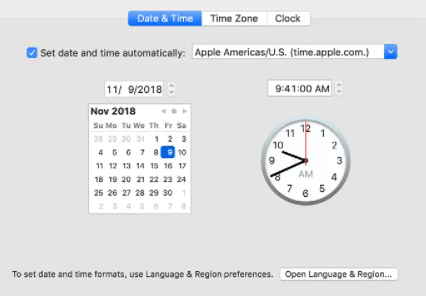
Data e hora erradas no Mac podem ser um motivo que pode interromper o YouTube. Se você achar que a data e a hora do seu Mac não estão corretas, isso pode ser corrigido navegando até Preferências do Sistema> Data e Hora. Ao configurar a data e a hora corretas, verifique também o recurso Definir data e hora automaticamente. Reinicie o Mac e verifique se o YouTube está funcionando ou não.
3. Tente redefinir o roteador
Muitas vezes, devido à má rede, a internet não funciona e, portanto, o YouTube não funciona. É obrigatório verificar se o roteador está conectado corretamente e tem conexão com a internet. Se você achar que não há Internet, ligue para o provedor de serviços de Internet para resolver esse problema e verifique se o YouTube funciona ou não.
4. Atualize para o SO mais recente
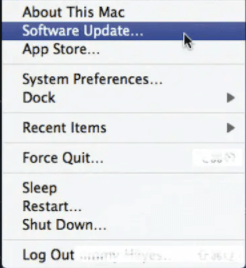
O novo sistema operacional é introduzido para resolver todos os problemas que os usuários enfrentam com alguns novos recursos e aparência. Se você estiver enfrentando o problema do YouTube não funcionar, verifique o novo sistema operacional do Mac navegando até o ícone da Apple e clicando em Atualização de software. Se um novo sistema operacional estiver disponível, faça o download e instale-o para resolver todos os problemas desejados e tente verificar se o YouTube está funcionando ou não.
5. Reinicie o Safari
Esta é outra maneira simples de resolver o problema do YouTube não funcionar. Para reiniciá-lo, force o encerramento do Safari e navegue até Finder> Safari> Reset Safari. Isso corrigirá todos os problemas mínimos do Safari e tentará abrir o YouTube.

6. Remova o histórico do Safari

A remoção do histórico do Safari às vezes é útil para tornar o Safari mais responsivo. Navegue até Preferências> Privacidade> Remover todos os dados do site. Depois de remover o histórico com sucesso, reinicie o Safari e verifique se o YouTube está funcionando ou não.
7. Remova plugins indesejados do Safari
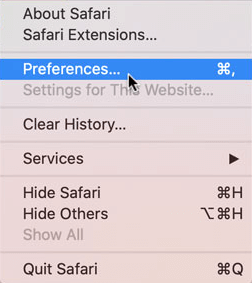
Os plugins são úteis, pois são atalhos diretos para a maioria das ferramentas de visita. Mas às vezes os usuários acabam instalando plugins indesejados que podem causar interferência e fazer o Safari funcionar mal. Portanto, é recomendável remover plugins indesejados. Navegue até Safari> Preferências> Extensões. Agora procure os plugins indesejados e desinstale-os.
8. Atualize o aplicativo do YouTube
Antes de pensar em qualquer outra solução ou qualquer outra alteração no seu Mac, verifique se o aplicativo do YouTube está atualizado. O aplicativo desatualizado do YouTube falha com frequência e cria confusão para os usuários. Para atualizar o aplicativo do YouTube, navegue até App Store> Atualizações. Verifique se há atualizações do YouTube e atualize-o e tente abri-lo.
9. Desative o bloqueador de conteúdo
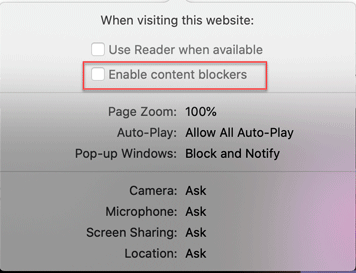
Este é um recurso embutido no Safari que permite/restringe o carregamento de conteúdo específico no site. Ele é usado para restringir conteúdo indesejado, mas às vezes pode criar problemas ao iniciar o YouTube no Safari. Desative-o e veja se resolve o problema.
10. Limpe o cache e os dados.
Escusado será dizer que o cache de danos e os dados armazenados causam na navegação. O desempenho do Mac é prejudicado quando o cache e os dados não são limpos nele, portanto, é recomendável limpar o cache e os dados. Navegue até Go> Go to folder option no Finder e digite ~/Library/Caches e pressione enter. Depois que a pasta de cache for aberta, você poderá excluí-la.
Dica para escritores:-
Recomendamos o uso do Cleanup My System para um melhor desempenho. Ele exclui arquivos indesejados, aplicativos indesejados e aprimora o desempenho do Mac ajustando-o para a velocidade máxima. Faz com que seus aplicativos sejam abertos de forma rápida e responsiva. Cleanup My System está disponível como uma versão gratuita e paga. É uma ferramenta inteligente que limpa seu Mac em um único clique e gerencia aplicativos instalados e desinstalados. O recurso mais notável do Cleanup My System é o protetor de identidade, que gerencia suas senhas salvas e fornece segurança imbatível que nunca é comprometida. Ele economiza espaço excluindo arquivos grandes e antigos do Mac que ocupam espaço indesejado no Mac.
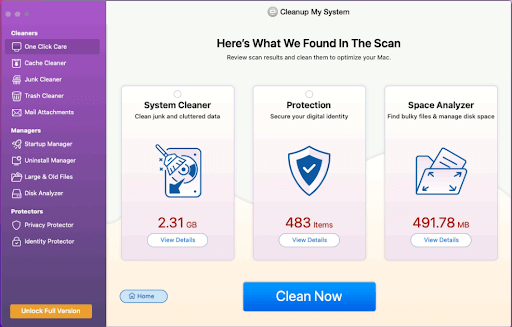
Clique aqui para baixar o Cleanup My System!
Leia a revisão detalhada de Cleanup My System
Conclusão:
Neste blog, vimos quais são os possíveis motivos para o YouTube não funcionar no Safari e quais são as correções para esses motivos. Essas correções são muito simples e os usuários fazem essas alterações para executar o YouTube no Safari em sua casa. Recomenda-se usar o Clean My Mac para melhorar o desempenho. É uma ferramenta usada por milhões de usuários em todo o mundo para melhorar o desempenho do Mac.
Experimente estas correções se o YouTube não estiver funcionando no seu Mac e conte-nos sua experiência na caixa de comentários abaixo.